Daug „Lenovo Yoga 3 Pro“ vartotojų pranešė, kad visi jų USB prievadai nustojo veikti vienu metu, kai jie įdiegė tam tikrą „Windows“ naujinį. Akivaizdu, kad prievadai tinkamai rodomi įrenginių tvarkytuvėje, tačiau atrodo, kad jie visiškai neveikia.
Tai yra didžiulis nepatogumas, nes vartotojams neleidžiama naudoti bet kokių periferinių įrenginių, tokių kaip klaviatūra, pelė ir spausdintuvai.
Kas sukelia „Lenovo Yoga 3 Pro“ USB prievadų neveikimo klaidą?
Ištyrę problemą ir peržiūrėję įvairias ataskaitas, mums pavyko sudaryti kaltininkų, kurie greičiausiai sukuria šią problemą, sąrašą:
- Tvarkyklės nesuderinamumas su „Windows 10“ - Anksčiau tai buvo daug blogiau, kai pasirodė „Windows 10“. Nuo tada „Lenovo“ išleido daug suderinamumo naujinimų, tačiau ši problema vis tiek gali kilti, jei neturite įdiegtų naujausių naujinimų.
- Reikia ištuštinti galios kondensatorius - Dėl aparatūros trūkumo gali tekti ištuštinti maitinimo kondensatorius. Tai leis galiai pasiekti USB prievadus, kurie atsisako veikti.
- Pasenusi BIOS versija - Daugeliui vartotojų pavyko išspręsti problemą atnaujinus BIOS į naujausią versiją.
- USB šakotuvas (xHCl) išjungtas -Naujesniuose modeliuose virusai ar trečiųjų šalių programinė įranga gali būti išjungti USB šakotuvas (xHCl)kuris nutrauks visų USB 3.0 prievadų maitinimą.
Kaip pataisyti „Lenovo Yoga 3 Pro“ USB Uostai neveikia klaida?
Jei šiuo metu stengiatės išspręsti šią problemą, šiame straipsnyje bus pateikti efektyviausi trikčių šalinimo veiksmai. Toliau pateikiama metodų, kuriuos kiti panašioje situacijoje esantys vartotojai naudojo problemai išspręsti, rinkinys.
Norėdami gauti geriausius rezultatus, vadovaukitės tvarka ir eikite žemyn, kol rasite metodą, kuris išspręs problemą jūsų konkrečiame scenarijuje.
1 metodas: paslėptų įrenginių tvarkyklių atnaujinimas naudojant „Device Manager“
Kai kuriems vartotojams pavyko išspręsti problemą atnaujinant kiekvieno paslėpto įrenginio tvarkyklę Įrenginių tvarkytuvė. Panašu, kad tai yra labai nenuoseklus metodas, tačiau daugeliui vartotojų pavyko atkurti įprastą USB prievadų funkcionalumą.
Atnaujinti: Daugelis vartotojų praneša, kad šis pataisymas yra tik laikinas, nes problema gali atsinaujinti kitą „Windows“ naujinimą. Net jei šis metodas išsprendžia problemą, apsvarstykite galimybę toliau 3 metodas kad problema negrįžtų.
Čia yra trumpas vadovas, kaip išspręsti „Yoga 3“ USB problemą atnaujinant Paslėpti įrenginiai tvarkykles per „Device Manager“:
- Paspauskite „Windows“ klavišas + R atidaryti Run langelį. Tada įveskite „devmgmt.msc“Ir pataikė Įveskite atsiverti Įrenginių tvarkytuvė.

- Įrenginių tvarkytuvėje pasiekite Vaizdas parinktį iš juostos viršuje ir pasirinkite Peržiūrėkite įrenginius pagal ryšį.
- Tada spustelėkite Rodyti paslėptus įrenginius.
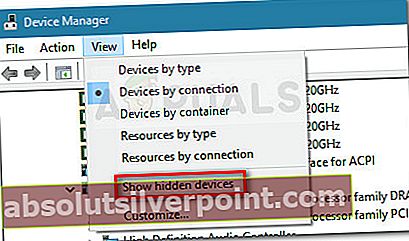
- Dešiniuoju pelės mygtuku spustelėkite kiekvieną pasirodžiusį paslėptą įrenginį ir pasirinkite Atnaujinti tvarkyklę. Tada kitame ekrane spustelėkite Automatiškai ieškokite atnaujintos tvarkyklės programinės įrangos.
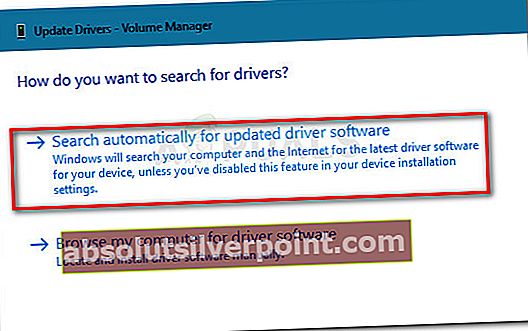
- Atnaujinę kiekvieną paslėptą tvarkyklę, iš naujo paleiskite kompiuterį ir patikrinkite, ar problema išspręsta kito paleisties metu.
Jei vis tiek patiriate tą patį elgesį, tęskite toliau nurodytą metodą.
2 metodas: kondensatorių ištuštinimas
Kitas populiarus pataisymas (bet ir laikinas) yra palaikykite maitinimo mygtuką 30 sekundžių išjungę mašiną. Tai daroma siekiant ištuštinti galios kondensatorius ir priversti juos išmesti šiuo metu turimą elektrą.
Nepaisant to, ar problema susijusi su programine įranga, ar su aparatine įranga, problema greičiausiai grįš per trumpą laiką. Jei nuspręsite laikytis šio metodo, jums gali tekti pakartoti šią procedūrą kelis kartus per dieną.
Jei šis metodas nebuvo veiksmingas arba ieškote ilgalaikio pataisymo, tęskite kitą metodą.
3 metodas: BIOS atnaujinimas į naujausią versiją
Kai kurie vartotojai pastebėjo, kad USB problema automatiškai išsprendžiama, jei atnaujinate į naujausią galimą BIOS versiją. Be to, vartotojams, kurie jau buvo su naujausia BIOS versija, pavyko išspręsti problemą laikinai perkėlus į senesnę BIOS versiją ir tada atnaujinant atsarginę versiją į naujausią.
Jei bijote susipainioti su savo BIOS versija, nebūkite. „Lenovo“ leidžia itin lengvai atnaujinti arba atnaujinti savo BIOS. Vykdykite žemiau pateiktą vadovą, kad sužinotumėte, kaip išspręsti USB problemą „Lenovo Yoga 3“ atnaujinant arba atnaujinant savo BIOS versiją:
- Apsilankykite šioje nuorodoje (čia) ir atsisiųskite BIOS Update vykdomąjį failą iš atsisiuntimo skyriaus. Įsitikinkite, kad turite tikslų modelį. Jei jūsų modelis skiriasi, paieškos laukelyje užrašykite serijos numerį ir atsisiųskite reikiamą BIOS atnaujinimą, susietą su jūsų režimu.
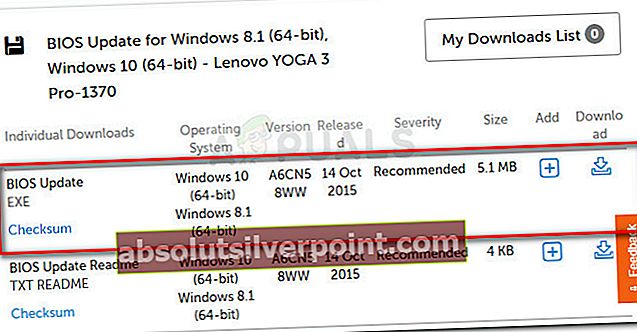 Pastaba: Jei jau turite naujausią versiją, pirmiausia ieškokite senesnės versijos.
Pastaba: Jei jau turite naujausią versiją, pirmiausia ieškokite senesnės versijos. - Prieš atidarydami vykdomąjį failą, įsitikinkite, kad maitinimo adapteris yra tinkamai prijungtas. Bet koks pertraukimas atnaujinant jūsų BIOS gali pakenkti jūsų kompiuteriui.
- Dukart spustelėkite vykdomąjį failą ir pasirinkite Gerai. Per trumpą laiką jūsų kompiuteris bus automatiškai paleistas iš naujo ir pradės mirksėti naują BIOS versiją. Nereikia nė sakyti, kad šiame etape neturėtumėte išjungti kompiuterio.
- Kai procesas bus baigtas, jūsų kompiuteris vėl bus paleistas ir pakeitimai įsigalios. Sužinokite, ar problema išspręsta, patikrindami, ar veikia jūsų USB prievadai.
Jei tai neišsprendė jūsų problemos, tęskite toliau pateiktą metodą.
4 metodas: USB šakotuvo (xHCl) aktyvinimas
Kai kurie vartotojai pranešė, kad vienas „Windows 10“ saugos naujinimas išjungiaUSB šakotuvas (xHCl),dėl to nustoja veikti visi USB 3.0 prievadai.
Laimei, sprendimas yra toks pat paprastas, kaip iš naujo suaktyvinti naudojant „Device Manager“ USB šakotuvas (xHCl).To turėtų pakakti, kad jūsų kompiuterio USB prievadai būtų grąžinti į numatytąjį elgesį. Štai trumpas vadovas, kaip tai padaryti:
- Paspauskite „Windows“ klavišas + R atidaryti „Run“ langą. Tada įveskite „devmgmt.msc“Ir pataikė Įveskite norėdami atidaryti „Device Manager“.
- Įrenginių tvarkytuvėje išplėskite Universalūs nuoseklios magistralės valdikliai išskleidžiamasis meniu.
- Dešiniuoju pelės mygtuku spustelėkiteUSB šakotuvas (xHCl) ir pasirinkti Įgalinti prietaisą.
- Iš naujo paleiskite kompiuterį ir patikrinkite, ar problema išspręsta.
Jei jūsų USB prievadai vis dar nereaguoja, tęskite toliau pateiktą metodą.
5 metodas: patikrinkite aparatinę įrangą
Šis konkretus modelis yra žinomas dėl to, kad turi dizaino trūkumų, dėl kurių USB gali neveikti, baterija išsikrauna ir kyla problemų. Jei aukščiau aprašyti metodai neleido atkurti įprastos USB prievadų funkcijos, galbūt norėsite patikrinti aparatinę įrangą.
Kaip praneša daugelis vartotojų, yra didelė tikimybė, kad jūsų adapteris blogai veikia ir tai sukelia problemą. Jei tai tiesa, gali būti, kad tai padarė šiek tiek žalos jūsų pagrindinei plokštei. Jei patys neturite įgūdžių, nuneškite kompiuterį pas profesionalą ir patikrinkite, ar problema susijusi su aparatinės įrangos problema.

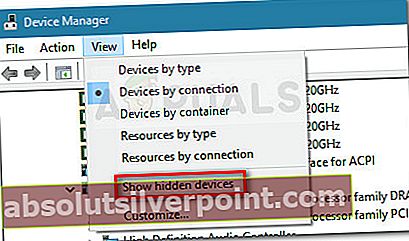
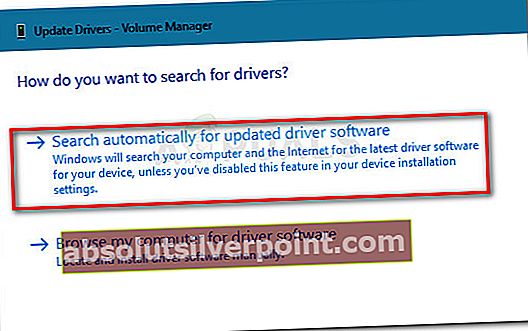
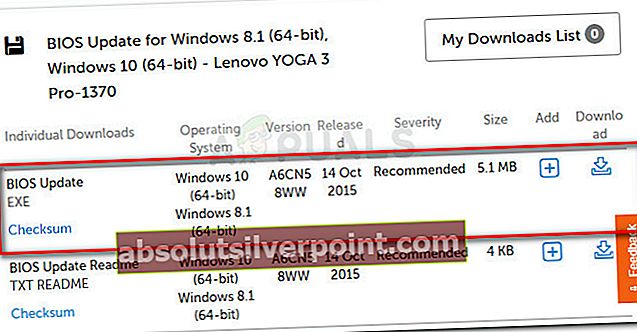 Pastaba: Jei jau turite naujausią versiją, pirmiausia ieškokite senesnės versijos.
Pastaba: Jei jau turite naujausią versiją, pirmiausia ieškokite senesnės versijos.








